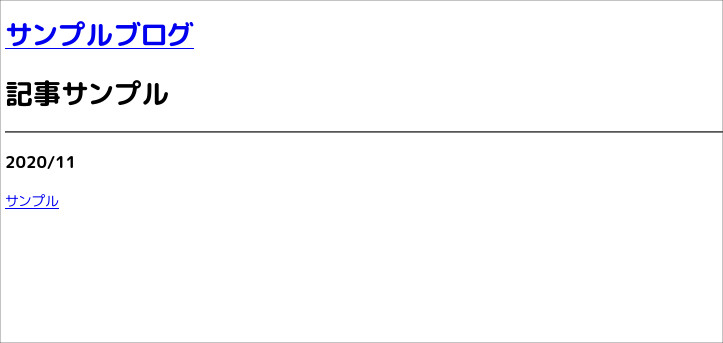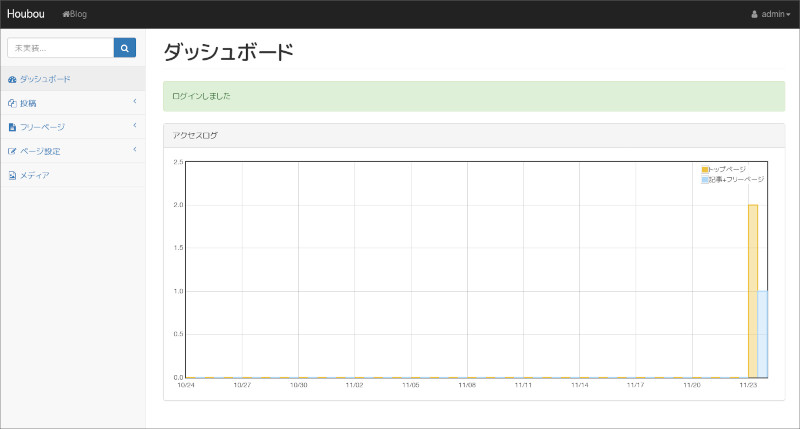CentOS7へHoubouをインストールする方法
インストール方法を見直です、利用パッケージのバージョンに多少違いはありますがやることはほぼCentOS8と同じです。
インストール事前準備
インストール時に問題を起こすことがあるので、SELINUXは無効化してください。
- /etc/selinux/conf
SELINUX=disabled$ sudo getenforce
Disabledepel-releaseのインストール
redisのためのepelを追加します
$ sudo yum install epel-releaseパッケージのインストール
必要なパッケージをインストールします。
PostgreSQL
データベースをインストールします。
$ sudo yum install postgresql-server postgresqlRedis
セッションストレージで利用するためのKVSのインストールします。
$ sudo yum install redisデータベース初期化
データベースを起動するための初期化を行います、postgresユーザーで実行してください。
$ sudo su - postgres
/usr/bin/initdb -E UTF8 -D /var/lib/pgsql/data/
...
$ exitサービスの起動
必要なデーモンを起動します。
- PostgreSQL起動
$ sudo systemctl start postgresql
$ sudo systemctl enable postgresql
Created symlink /etc/systemd/system/multi-user.target.wants/postgresql.service → /usr/lib/systemd/system/postgresql.service.- Redis起動
$ sudo systemctl start redis
$ sudo systemctl enable redis
Created symlink /etc/systemd/system/multi-user.target.wants/redis.service → /usr/lib/systemd/system/redis.service.Firewalldの設定
必要なフィルタリングの設定を行います、firewalld以外のツールや機能を利用する場合は、この作業は必須ではありません。
$ sudo firewall-cmd --permanent --zone=public --add-service=http
success
$ sudo firewall-cmd --permanent --zone=public --add-service=https
success
$ sudo firewall-cmd --reload
successポート80とポート443は通信が可能になるように設定します、再起動後も有効にするために、permanentで設定します。
$ sudo firewall-cmd --list-all
public (active)
target: default
icmp-block-inversion: no
interfaces: enp0s3 enp0s8
sources:
services: dhcpv6-client http https ssh
ports:
protocols:
masquerade: no
forward-ports:
source-ports:
icmp-blocks:
rich rules:Houbouの初期化
DB接続ユーザーの作成
Houbouがデータベースに接続するユーザーを作成します。
$ createuser -U postgres -i -l -S -d [DBユーザー] -P
新しいロールのためのパスワード:
もう一度入力してください: houbouデータベースの作成
データベースを作成するユーザーは、DB接続ユーザーの作成で作成したユーザーを利用してください。
$ createdb -U [DBユーザー] -E UTF-8 -O [DBユーザー] houbouHoubouパッケージのインストール
Houbouのプログラムをインストールします、以下のURLから取得してください
$ sudo rpm -Uvh Houbou-0.9.14-1.el7.x86_64.rpm
準備しています... ################################# [100%]
更新中 / インストール中...
1:Houbou-0.9.14-1.el7 ################################# [100%]Houbouの接続設定を確認します、接続ユーザー、パスワード、データベース名の確認をしてください。
- /etc/sysconfig/houbou
YESOD_PGUSER=[DBユーザー]
YESOD_PGPASS=[DBパスワード]
YESOD_PGHOST=localhost
YESOD_PGPORT=5432
YESOD_PGDATABASE=houbou
YESOD_PGPOOLSIZE=32
REDIS_HOST=127.0.0.1
REDIS_PORT=6379
REDIS_PASSWORD=
REDIS_DATABASE=0
REDIS_MAX_CONNECTIONS=32
REDIS_MAX_IDLE_TIME=60アップロードメディアの保存先ディレクトリを作成します、このディレクトリは外部に公開するよう後でnginxに設定します。
$ mkdir -p /pub/images
$ chown houbou:houbou /pub/images初期データベースのインポート
データベースのスキーマをインポートし初期化します。
$ cd /usr/share/Houbou-0.9.14/data/「Houbou-0.9.14」の部分はインストールしたバージョンで置き換えてください。
バージョンアップ時にマイグレーションするための、マイグレーション管理情報を初期化します。
$ migrate init postgres://[DBユーザー]:[DBパスワード]@localhost:5432/houbou
Initializing schemaデータベースをマイグレーションします。
[dep@localhost data]$ ./migration.sh
Execute: 01_schema.sql
Execute: 02_initial_insert.sql
Execute: 20201010155853_alter_tbl_post.migration
Execute: 20201011160813_alter_tbl_free.migration
Execute: 20201017055635_alter_tbl_post.migration
Execute: 20201017055638_alter_tbl_free.migration
Execute: 20201105044325_alter_tbl_blog_setting.migration
Execute: 20201106191251_alter_tbl_post.migration
Execute: 20201109070324_alter_tbl_free.migrationTLS・SSLの設定
Houbouはプロダクション環境では、SSL通信配下で動作するよう調整されているため、SSLの設定を行ってください、SSLの設定について こちら を参考に行ってください。
非SSL環境ではクッキーやCSRFなどの機能が正常に動作しません。
nginxの設定
Houbouをnginxのリバースプロキシ経由で動作させるための設定です。
upstream hbapps {
server localhost:3000;
}
server {
listen [IPアドレス]:443 ssl;
server_name [取得ドメイン];
ssl_ciphers 'HIGH:3DES:!aNULL:!MD5:!SEED:!IDEA';
ssl_certificate ssl/server.crt;
ssl_certificate_key ssl/nokey_pri.pem;
gzip on;
gzip_types text/css application/javascript application/json application/xml;
gzip_min_length 500;
gzip_buffers 4096 4k;
etag off;
client_max_body_size 600m;
root /pub/;
access_log /var/log/nginx/houbou.access_log main;
error_log /var/log/nginx/houbou.error_log info;
location / {
proxy_set_header Host $host;
proxy_set_header X-Forwarded-Proto https; # For Yesod approot
proxy_set_header X-Real-IP $remote_addr;
proxy_set_header X-Forwarded-For $proxy_add_x_forwarded_for;
proxy_set_header X-Forwarded-Host $host;
proxy_set_header X-Forwarded-Server $host;
proxy_pass http://hbapps/;
proxy_redirect https://$host/ /;
proxy_cookie_path / /;
}
location /images/ {
expires 1d;
}
}nginxを起動する
$ sudo systemctl start nginx
$ sudo systemctl enable nginx
Created symlink /etc/systemd/system/multi-user.target.wants/nginx.service → /usr/lib/systemd/system/nginx.service.設定はサンプルですので必要に応じて修正してください。
Houbouを起動する
$ sudo systemctl start houbou
$ sudo systemctl enable houbou
Created symlink /etc/systemd/system/multi-user.target.wants/houbou.service → /usr/lib/systemd/system/houbou.service.アクセスする
- https://[ドメイン or IP]/
- 管理画面ログイン
- https://[ドメイン or IP]/hb-admin
- ID: webmaster@example.com
- PASSWD: webmaster
- https://[ドメイン or IP]/hb-admin
アクセスできれば完了です。
初期化後の設定
ログインパスワードなどの初期設定を変更してからご利用ください。
- アカウント管理
- adminのログインIDをパスワードの変更
- セッティング
- URLの変更
- メディアURLの変更
- アップロードファイルの最大サイズの設定
- セッション制限時間の設定
以上となります。
Posted on 2020-10-08 05:21:09